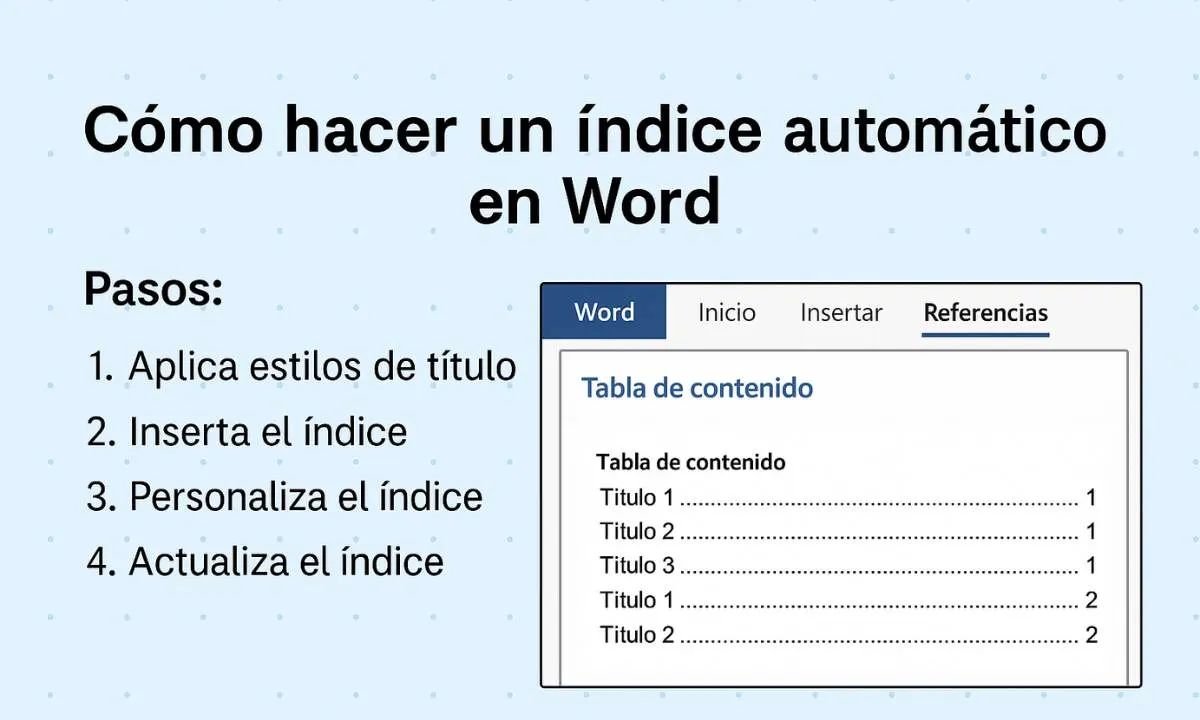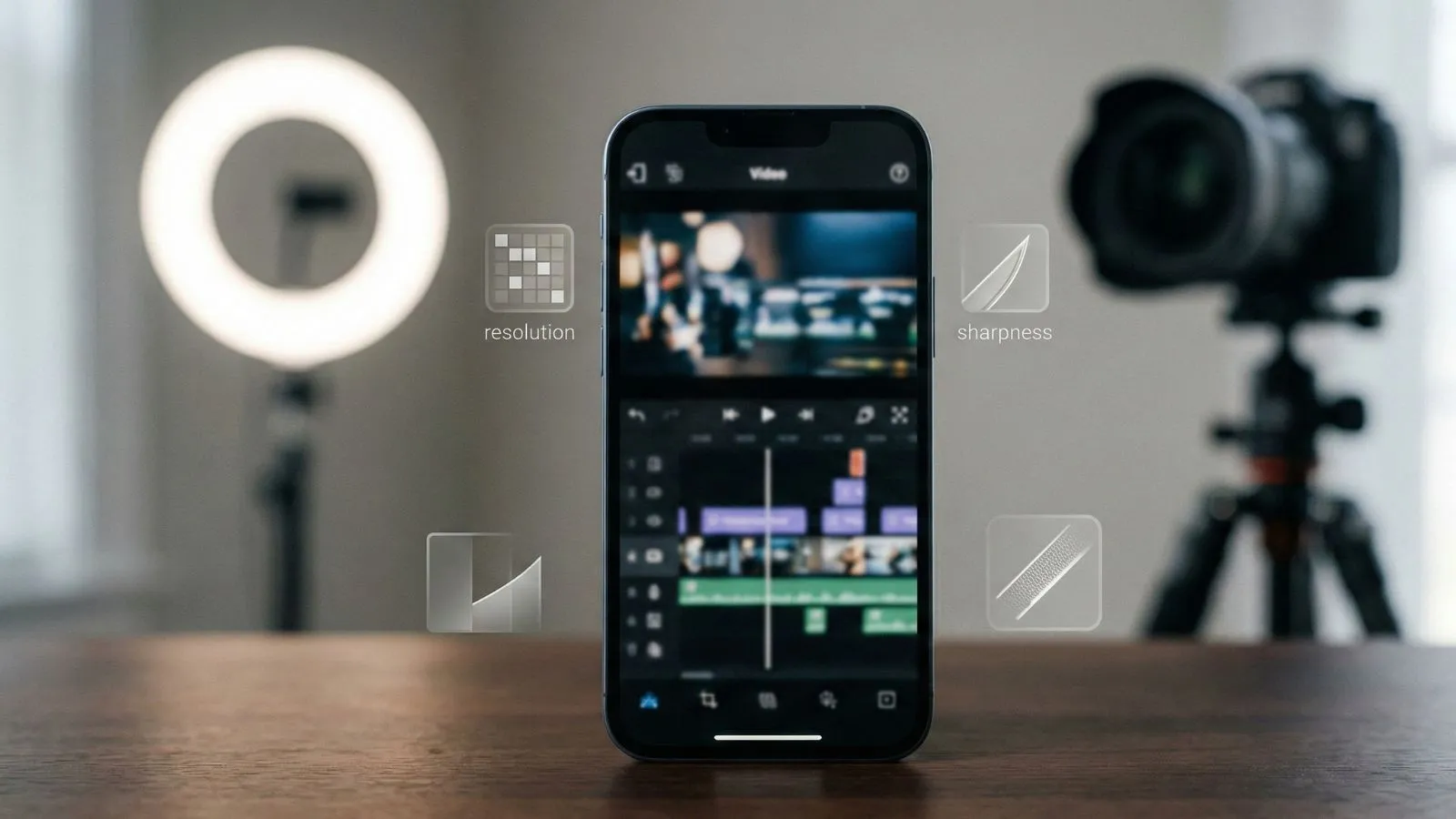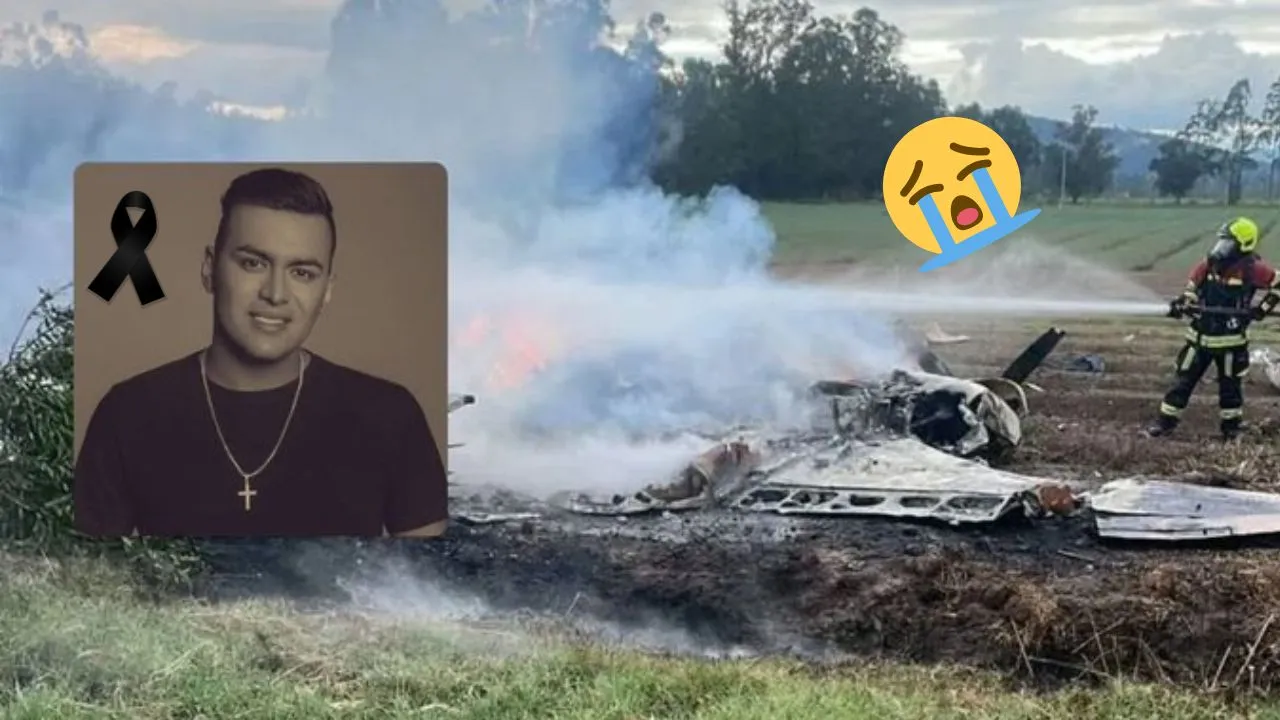Si trabajas con documentos extensos en Microsoft Word, como tesis, manuales, informes o libros, un índice automático es una herramienta imprescindible. No solo ahorra tiempo, sino que mantiene la organización y la coherencia del documento sin esfuerzo.
En este artículo aprenderás qué es un índice automático en Word, por qué usarlo, cómo crearlo paso a paso y cómo personalizarlo, además de resolver las dudas más frecuentes.
📌 ¿Qué es un índice automático en Word?
Un índice automático en Word es una tabla que enumera los títulos, subtítulos y secciones de un documento junto con el número de página donde se encuentran. A diferencia de un índice manual, se actualiza de forma automática cuando cambias el contenido o el orden del documento.
“Un índice automático convierte horas de trabajo manual en segundos de actualización”.
📜 Ventajas de usar un índice automático
- Ahorro de tiempo: No tienes que editar números de página manualmente.
- Profesionalismo: Da un aspecto ordenado y limpio al documento.
- Facilidad de navegación: Permite moverse rápidamente entre secciones.
- Actualización automática: Se ajusta al modificar el contenido.
⚠ Desventajas
- Dependencia del formato: Requiere que uses correctamente los estilos de título.
- Curva de aprendizaje: Si nunca lo has usado, puede parecer complejo al principio.
🛠 Cómo hacer un índice automático en Word paso a paso
1. Aplica estilos de título
Para que Word reconozca las secciones y pueda generar el índice, debes usar los estilos predefinidos:
- Título 1: Capítulos principales.
- Título 2: Subcapítulos.
- Título 3: Subsecciones.
Cómo hacerlo:
- Selecciona el texto del título.
- Ve a la pestaña Inicio.
- En el grupo Estilos, selecciona Título 1, Título 2 o Título 3 según corresponda.
2. Inserta el índice
- Coloca el cursor donde quieras que aparezca el índice (generalmente al inicio del documento).
- Ve a la pestaña Referencias.
- Haz clic en Tabla de contenido.
- Elige un diseño automático.
3. Personaliza el índice
Puedes modificar:
- Formato de encabezados.
- Puntos de tabulación.
- Niveles de títulos incluidos.
4. Actualiza el índice
Cuando hagas cambios en el documento:
- Haz clic en el índice.
- Pulsa Actualizar tabla.
- Elige entre Actualizar solo números de página o Actualizar toda la tabla.
📋 Tabla comparativa: Índice manual vs. índice automático
| Característica | Índice manual | Índice automático |
|---|---|---|
| Actualización | Manual | Automática |
| Tiempo de creación | Largo | Corto |
| Profesionalismo | Medio | Alto |
| Facilidad de uso | Alta | Media |
💡 Consejos para un índice perfecto
- Usa siempre los estilos de título de Word.
- Evita usar negritas o subrayados en exceso en los encabezados.
- Si el documento es muy largo, considera incluir solo hasta Título 2.
- Revisa que todos los encabezados tengan el estilo correcto antes de generar el índice.
📌 Preguntas frecuentes
1. ¿Puedo hacer un índice automático en Word online?
Sí, la versión online de Word también permite crear índices automáticos.
2. ¿Qué pasa si cambio el título de una sección?
El índice se actualiza automáticamente al pulsar Actualizar tabla.
3. ¿Se puede cambiar el formato del índice?
Sí, puedes personalizar fuentes, colores, puntos y estilos.
4. ¿Puedo crear un índice automático con encabezados personalizados?
Sí, pero debes asignarles el nivel de título correcto en Estilos.
📌 Cita destacada
“Un buen índice no solo organiza un documento, sino que guía al lector en su recorrido por el contenido”.
Conclusión
Un índice automático en Word no solo ahorra tiempo, sino que aporta profesionalismo y claridad a cualquier documento. Siguiendo estos pasos podrás crearlo y mantenerlo actualizado de forma sencilla.